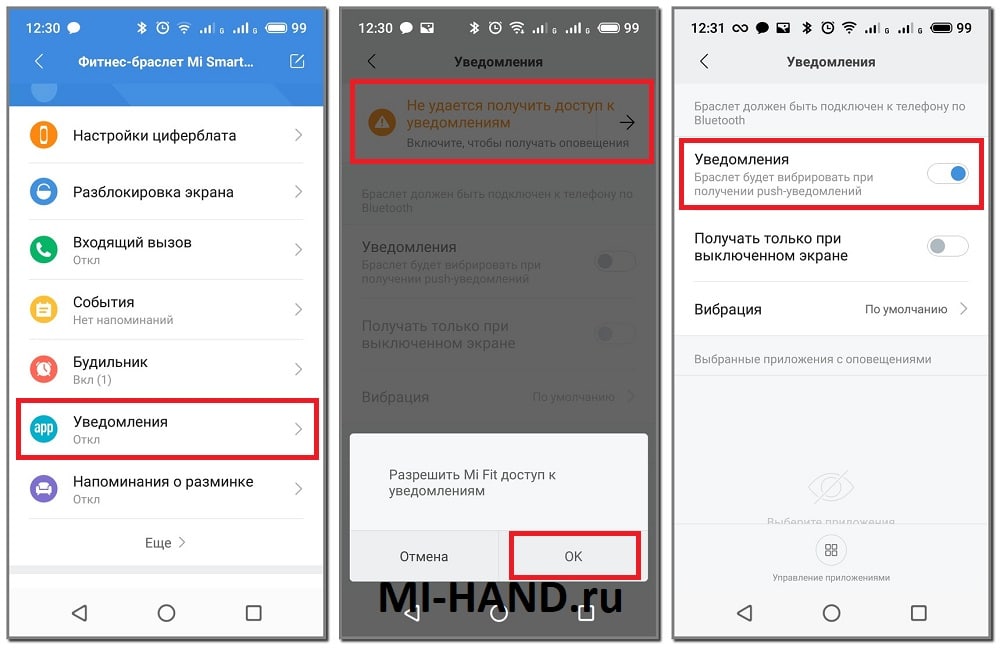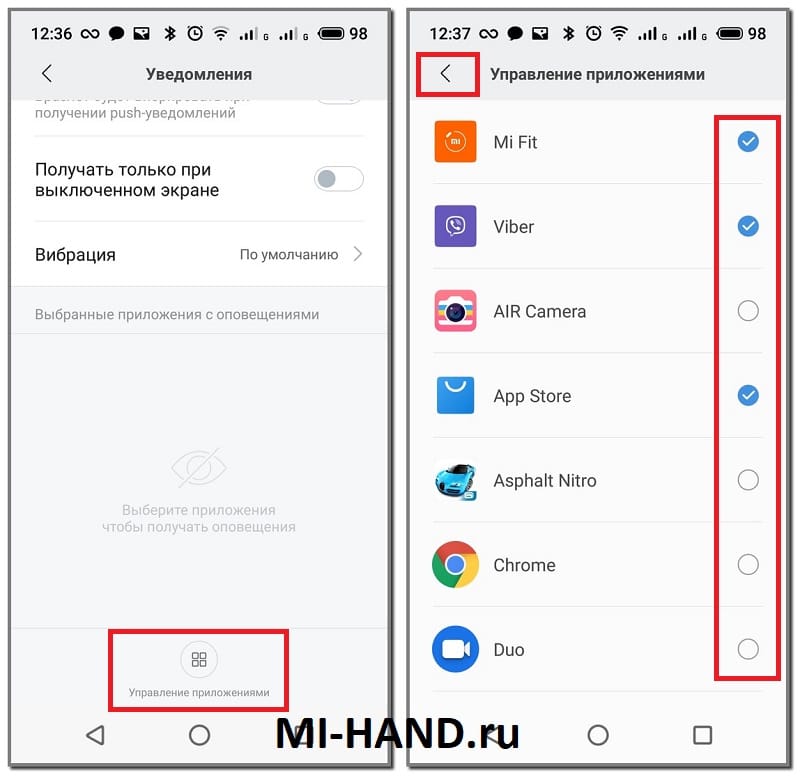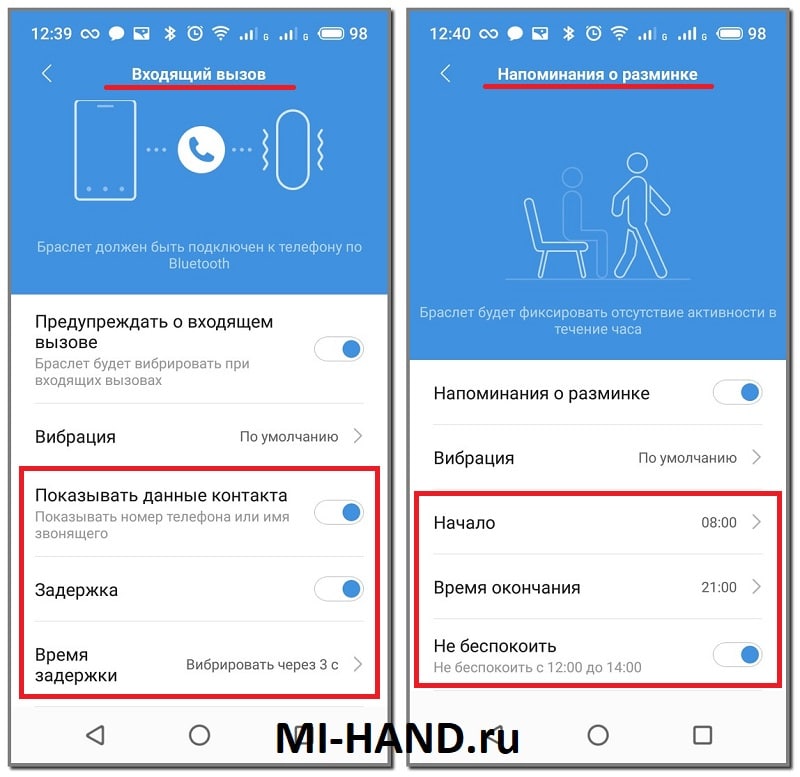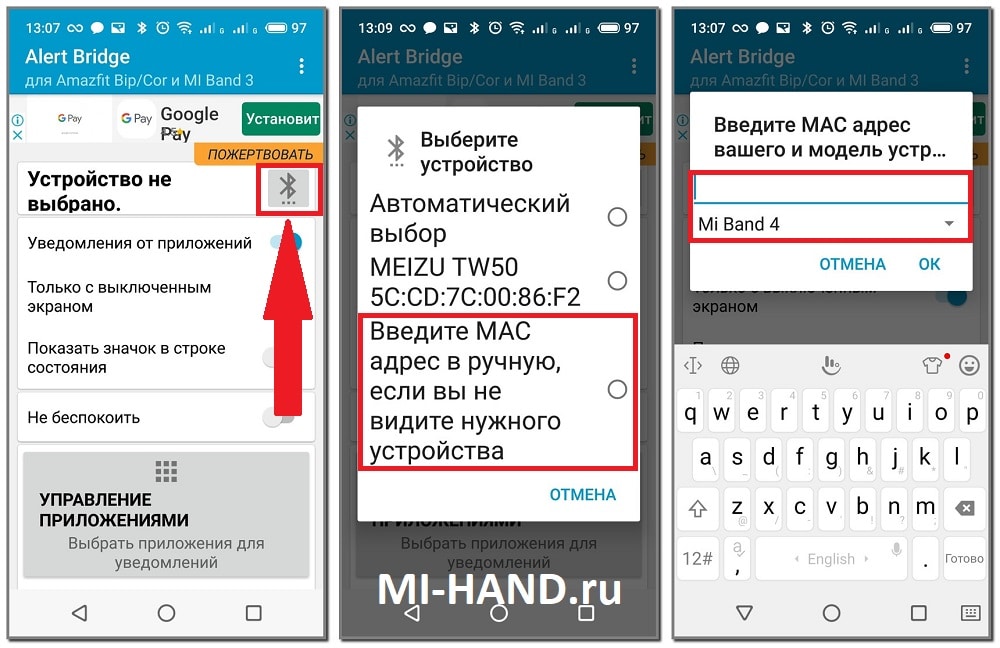- Почему не приходят или перестали приходить уведомления на Mi band 4?
- Почему возникает ошибка, и как ее исправить
- Как настроить
- Не приходят уведомления на Mi band 4,5 : Один комментарий
- Как настроить уведомления на Mi Band 4
- Какие уведомления можно настроить
- Включение уведомлений на Android и iOS
- Через Mi Fit
- Через Mi Band Master
- Другие приложения (только для Андроид)
- Notify & Fitness
- Tools & Mi band
- Alert Bridge
- Почему не приходят уведомления на Mi Band 4
Почему не приходят или перестали приходить уведомления на Mi band 4?
Пользователи фитнес-браслетов нередко сталкиваются с ситуацией, когда не приходят уведомления на Mi Band 4. Причиной может быть последнее обновление, неправильные настройки, физическое удаление устройства от смартфона и другие моменты. Ниже рассмотрим, как действовать в такой ситуации, и как правильно настроить оповещения на Mi Band 4 для их правильной работы.
Почему возникает ошибка, и как ее исправить
На форумах по интересам владельцы фитнес-браслетов часто задают вопрос, почему перестали приходить уведомления на Mi Band 4. Такая проблема часто проявляет себя после обновления Андроид до десятой версии. При этом страдают мессенджеры Whats App, We Chat и ряд другого ПО. При этом Гугл или Хром не торопятся устранять неисправность, поэтому в ситуации, если не приходят оповещения на Mi Band 4, проблему приходится решать самому.
Если вы столкнулись с ошибкой Pair first mi band 4, то для этого у нас есть отдельный материал по ссылке.
Если на Ми Бэнд 4 или 5 не приходят уведомления, проблему можно устранить в несколько шагов. Сделайте следующее:
- Войдите в Настройки.
- Введите слово для поиска Уведомления или Notification при наличии англоязычной прошивки.
- В результатах выберите Права на использование уведомлений.
- В появившемся окне выберите Mi Sport App и откройте ему доступ к уведомлениям.

В ситуации, когда не приходят уведомления на Mi Band 4 от Whatsapp, можно использовать другую инструкцию.
- отвяжите фитнес-браслет от Ми Фит;
- удалите программу со смартфона;
- очистите мобильное устройство с помощью стандартного чистящего ПО, к примеру, CCleaner;
- сделайте перезагрузку;
- установите заново приложение Ми Фит;
- подключите браслет;
- задайте необходимые параметры.
Убедитесь в том, что уведомления приходят в обычном режиме. Если они не работают, как и ранее, сделайте дополнительные шаги:
- Выключите режим Не беспокоить. В ситуации, когда Mi Band 4 не показывает уведомления, причиной могут быть неправильные установки. В таком случае войдите в меню браслета, перейдите в раздел Дополнительно и выключите режим Не беспокоить.
- Проверьте настройки. Бывают ситуации, что оповещения не приходят из-за отсутствия необходимых разрешений. Войдите в настройки мобильного устройства и убедитесь, что доступ для оповещений открыт. Если нет, поставьте отметку Разрешить.
- Войдите в раздел Другие разрешения, а там выберите Фоновый запуск, а далее установите Нет ограничений в Контроле активности. Пользователям ОС с iOS необходимо также разобраться с настройкой.
- Если не приходят уведомления с мессенджеров (Viber, WatsApp) вместо Mi Fit, поставьте приложение Tools & Mi Band. Проблема в этом случае решается самостоятельно.
- Убедитесь, что расстояние между фитнес-браслетом и смартфоном не более 10 метров. Часто уведомления не приходят, и смартфон не вибрирует из-за банального удаления устройств друг от друга.
Иногда бывает наоборот, что Mi band 4 вибрирует каждую минуту. Как исправить эту проблему можете тоже прочитать у нас.
Во многих случаях может выручить следующий алгоритм действий:
- Войдите в Настройки на Андроид 10 или MIUI 11.
- Перейдите в Уведомления.
- Найдите Mi Fit.
- Активируйте опцию Показывать уведомления.
- Зайдите в приложение Ми Фит и перейдите в Профиль.
- Жмите Mi Band 4 или 5, а после Уведомления.
- Отключите опцию и включите ее.
- Разрешите приложению Ми Фит работать в фоновом режиме.
- Убедитесь, что Андроид 10 не блокирует работу программы в фоновом режиме. Для этого войдите в Настройки, а далее Уведомления и Mr Fit, а после в Экране блокировки и Режиме отображения выберите Автоматический и Важный.


Как настроить
Часто служба уведомлений недоступна на Mi Band 4 из-за неправильной настройки китайских смарт-часов. Во избежание таких проблем необходимо сделать настроечные работы вручную. Алгоритм действий подразумевает выполнение нескольких этапов.
Включите оповещения на Mi Band 4:
- Установите Ми Фит и подключите фитнес-браслет к смартфону.
- Откройте Ми Фит и жмите на Профиль.
- Выберите подключенный девайс из перечня доступных.
- В появившемся меню жмите Уведомления
- Разрешите программе доступ к оповещениям путем нажатия ОК.
- В новом окне жмите Разрешить.
- Добавьте в список любой мессенджер. Для этого перейдите в Управление приложениями и поставьте отметки в нужных полях.
Зная, как установить уведомления на Mi Band 4, вы сможете настроить поступление информации с учетом поставленных задач. Если же оповещения не приходят, еще раз убедитесь, что все сделано правильно.
Включите оповещения о входящих вызовах:
- Зайдите в Ми Фит и в Профиль.
- Выберите Браслет.
- Перейдите в раздел Входящий вызов.
- Кликните Разрешить доступ к телефону.
- Дайте разрешение приложению.
- Кликните Готово.
- Активируйте пункт Предупреждать о входящем вызове.

Настройте фоновую работу программы:
- Перейдите в раздел Безопасность.
- Кликните на пункт Приложения.
- Войдите в Ми Фит и включите Автозапуск.
- Перейдите в Контроль активности и жмите Нет ограничений.
Если оповещения не приходят время от времени, сделайте еще одну хитрость. Войдите в меню программ путем нажатия на экранную иконку в форме квадрата. При наличии на телефоне сенсорных кнопок кликните на клавишу с тремя горизонтальными полосками. После открытия меню жмите и удерживайте палец на Mi Fit. После появления изображения жмите на символ замка, чтобы при очистке ОЗУ не закрывать постоянно Mi Fit.
Теперь вы знаете, как правильно настроить и получать оповещения, если они по какой-то причине не приходят на Mi Band 4. В большинстве случаев все вопросы решаются путем установки правильных параметров и решения проблем, связанных с переходом смартфона на последнюю версию Андроид.
Не приходят уведомления на Mi band 4,5 : Один комментарий
Доброй ночи, мне с Айфона на часы перестали переходить уведомления с вотсап
Все обновила, перезапускала , настройки сбрасывала , разрешение уведомления тоже проверены , все как и раньше
Но резко перестали именно с Вотсап. Помогите, пожалуйста, решить
Источник
Как настроить уведомления на Mi Band 4
Компанию Xiaomi многие пользователи знают как производителя, способного совмещать качество и удобство в одном устройстве. Такое умение специалисты проявили и в четвертом поколении браслетов, позволив им отображать на дисплее уведомления. Это значительно облегчает задачу их владельцам, ведь теперь нет необходимости после каждого уведомления доставать телефон из сумки, чтобы увидеть входящий вызов или сообщение – достаточно лишь разблокировать экран трекера и прочитать информацию. В связи с этим остается актуальным вопрос о том, как настроить уведомления на Mi Band 4. Делается это всего за пару минут, но при включении функции стоит учитывать некоторые нюансы. Именно о них и процессе настройки оповещений мы поговорим в статье.
Какие уведомления можно настроить
Владельцам браслета Ми Бэнд 4 удастся просмотреть на экране своего наручного гаджета следующие уведомления:
- входящий звонок;
- обычные сообщения СМС (независимо от оператора);
- достижение цели (она выставляется в настройках в официальном приложении);
- отсутствие связи (настраивается не через все приложения);
- из приложений (Whatsapp, Gmail, Viber, ВКонтакте, Telegram и проч.)
В отличие от своего предшественника Mi Band 4 выводит сообщение полностью на одном экране.
Включение уведомлений на Android и iOS
Вопросом о том, как получать уведомления, задаются не только новички, но иногда и опытные пользователи. В действительности активировать эту функцию не тяжело, но при этом важно соблюдать рекомендации, чтобы она работала без нареканий.
Уведомления отображаются на экране трекера при соблюдении двух условий:
Через Mi Fit
Настройка через официальную программу считается наиболее простой и разумной. Mi Fit доступно как для IPhone, так и для устройств с ОС Android. Для включения уведомлений потребуется пройти следующие этапы:
- Открыть приложение, дождаться синхронизации и перейти в настройки браслета.
- Открыть вкладку «Уведомления».
- Дать разрешение на получение оповещений.
- Активировать ползунок на соответствующем пункте.
Чтобы избежать дублирования оповещений, следует передвинуть ползунок и на пункте «Получать только при выключенном экране».
Дальнейшие действия по настройке уведомлений будут следующие:
- На той же странице внизу нажать «Управление приложениями».
- Выбрать из списка программы, с которых нужно получать оповещения.
- Нажать кнопку назад (действие сохранится автоматически).
При желании возможно установить свой тип вибрации. Для этого нужно:
- Во вкладке «Уведомления» нажать кнопку «Вибрация».
- В нижней части экрана выбрать «+».
- Установить вибрацию короткими и длинными нажатиями по экрану.
- Выбрать «Сохранить» вверху экрана.
После проделанных действий стоит проверить работу уведомлений, например, попросив отправить себе сообщение в соц. сетях.
Далее предстоит настроить отдельные оповещения. Для этого потребуется вернуться во вкладку «Профиль» и нажать «Еще». Во всех пунктах потребуется дать запрашиваемые разрешения, а также пользователю предоставляется возможность выставить вибрацию. Помимо этого в некоторых из них есть свои особенности:
- «Входящий вызов». Здесь можно выставить задержку оповещения на несколько секунд и разрешить/запретить отображение имени и номера телефона абонента.
- «Напоминание о разминке». Тут обязательно следует установить период времени, в который можно выводить уведомления («Начало» и «Время окончания»), а также время запрета на это («Не беспокоить»).
Ранее посредством Mi Fit трекер Mi Band 4 выдавал уведомление о разрыве связи, но после эту функцию ликвидировали, поэтому сегодня она доступна исключительно в стороннем софте.
Через Mi Band Master
Популярная неофициальная программа тоже подходит для установки на Андроид и iOS. В бесплатной версии функций не так много, хотя обычному пользователю их вполне достаточно.
Говоря конкретно про уведомления, здесь за них отвечают 5 вкладок из меню: будильник, ближайшие события, программы, СМС, звонки. В каждом из них пользователю бесплатной версии доступно максимум два шаблона.
Процесс настройки оповещений прост:
- Открыть программу и перейти в меню (три горизонтальные полоски в верхнем углу).
- Выбрать один из нужных пунктов.
- Нажать внизу «Добавить…».
После нужно настраивать параметры для отдельных уведомлений (кроме пункта «Приложения»):
- «Будильники» — время, метка, тип уведомления, текст, иконка, повтор.
- «Звонки», «СМС сообщения» и «События» — отображение имени и номера контакта, перевод текста в заглавные буквы/транслит, задержка, повтор, получение при выключенном экране/тихом режиме/режиме вибрации/обычном режиме.
Другие приложения (только для Андроид)
Помимо двух основных программ, работающих на обеих операционных системах, существует еще несколько способов, как подключить уведомления при наличии смартфона на ОС Андроид. Они доступны каждому пользователю, и помимо рассматриваемой функции добавляют гаджету еще больше возможностей. Но с таким софтом стоит быть осторожнее, поскольку использовать сторонние программы одновременно с Mi Fit не рекомендуется из-за нарушений в работе часов. Кроме того, за некоторые функции в них приходится платить.
Notify & Fitness
Утилита для расширения функционала гаджета не менее популярна, но некоторые опции тут доступны исключительно в платной версии. Здесь пользователь получает возможность установить компактное изображение, режим напоминания, сделать какой-либо фильтр и написать текст. Процесс настройки уведомлений здесь схож с процедурой в Mi Band Master. Помимо этого софт предоставляет возможность получать сигнал о разрыве связи между гаджетами.
Tools & Mi band
Данная программа по интерфейсу также имеет сходство с Mi Band Master. Единственное существенное отличие — Tools & Mi band является полностью платной программой. Возможностей у такой утилиты тоже больше, поэтому отдать за нее деньги (250 руб.) все же имеет смысл.
Платный софт открывает пользователю доступ к таким функциям:
- таймер;
- личные шаблоны контактов из телефонной книги;
- умный будильник с режимом «Не беспокоить»;
- повторное оповещение о входящих сообщениях.
Эта программа также поможет решить проблему с отсутствием уведомлений из Whatsapp и Viber, подключенных в Mi Fit.
Alert Bridge
Заключительный софт создан специально для настройки оповещений. Здесь удастся даже установить уведомления на Amazfit, поскольку программа предусматривает улучшения для всех устройств Xiaomi. Она предоставляет массу интересных возможностей:
- замена смайлов текстовым содержимым;
- кастомные иконки;
- фильтр содержимого;
- установка времени для режима «Не беспокоить»;
- несколько форматов входящих сообщений.
Для подключения Ми Бэнд 4 к этому приложению потребуется вставить в соответствующую строку МАС-адрес (если этого не произойдет автоматически). Для подключения нужно:
-
- Зайти в Mi Fit.
- Открыть «Профиль» и пролистать в самый низ.
- Нажать кнопку «Адрес Bluetooth» и подержать пару секунд.
- Вернуться в Alert Bridge и вставить номер в соответствующую строку (значок Bluetooth напротив «Устройство не выбрано»).
Программа работает исправно, но имеет пару недостатков:
- установленный шаблон автоматически применяется сразу ко всем имеющимся элементам;
- от рекламы с анимацией никуда не деться.
Почему не приходят уведомления на Mi Band 4
Выполнив настройку по инструкции, некоторые пользователи все равно сталкиваются с распространенной проблемой – не приходят уведомления на Mi Band 4. Решить эту проблему вполне реально, выполнив несколько простых действий в Mi Fit:
- Перейти в настройки браслета.
- Нажать «Запуск в фоновом режиме».
- Выбрать значок напротив названия телефона.
- Отметить свою операционную систему из предложенных вариантов, если она не определилась автоматически.
- Перейти в настройки и разрешить Mi Fit работу в фоновом режиме, поставив галочку.
Если не работают уведомления, настроенные в сторонних программах, такой способ не поможет – здесь придется удалить неофициальный софт и начать работать только с Mi Fit.
Источник